解决Win11中wt.exe文件缺失的方法
 发布于2025-02-07 阅读(0)
发布于2025-02-07 阅读(0)
扫一扫,手机访问
最近几天有用户反映在使用电脑的过程中,想要使用windows11终端的管理员功能,但是系统突然跳出提示:找不到文件wt.exe,那么遇到这个问题应该怎么办呢?下面小编就给大家详细介绍一下Win11提示找不到wt.exe文件解决方法。
解决方法
1、点击下方任务栏中的开始,选择菜单选项中的设置打开。
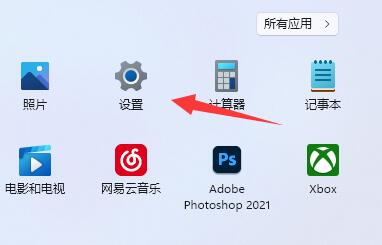
2、在打开的窗口界面中,点击左侧中的应用选项,接着点击右侧中的应用和功能。
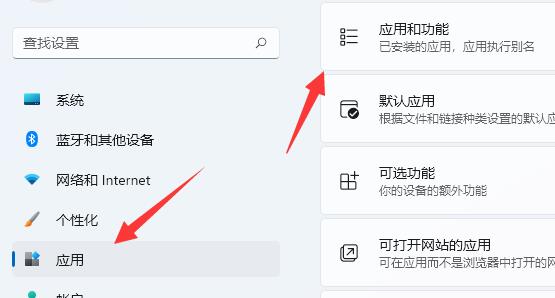
3、然后找到其中的Windows Terminal应用,点击三个点按钮,选择将其卸载。
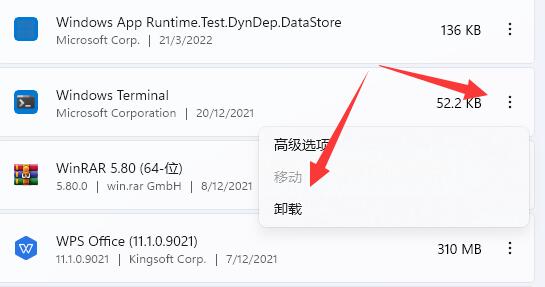
4、卸载后,点击开始菜单中的Microsoft Store打开。
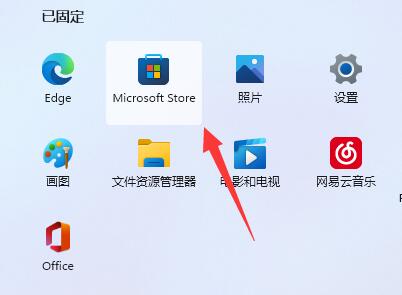
5、在搜索框中输入Windows Terminal,将其重新下载安装回来就可以了。
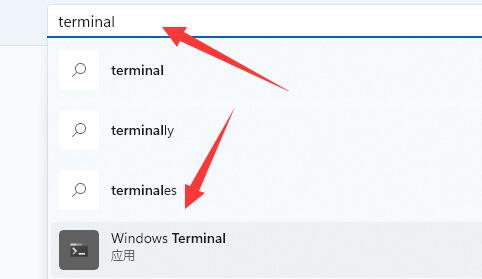
本文转载于:https://www.rjzxw.com/wx/wx_dn2.php?id=8619 如有侵犯,请联系admin@zhengruan.com删除
产品推荐
-

售后无忧
立即购买>- DAEMON Tools Lite 10【序列号终身授权 + 中文版 + Win】
-
¥150.00
office旗舰店
-

售后无忧
立即购买>- DAEMON Tools Ultra 5【序列号终身授权 + 中文版 + Win】
-
¥198.00
office旗舰店
-

售后无忧
立即购买>- DAEMON Tools Pro 8【序列号终身授权 + 中文版 + Win】
-
¥189.00
office旗舰店
-

售后无忧
立即购买>- CorelDRAW X8 简体中文【标准版 + Win】
-
¥1788.00
office旗舰店
-
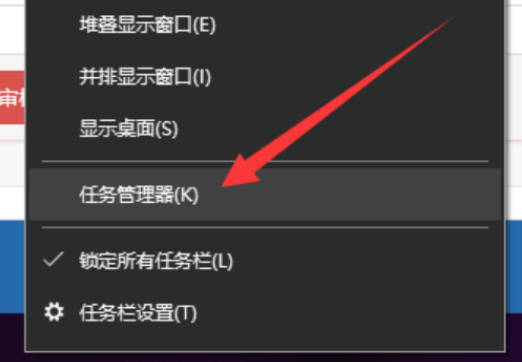 正版软件
正版软件
- 如何停止Windows 10自动更新? Windows 10自动更新设置位置在哪?
- Win10怎么开启自动更新系统设置?一些朋友发现电脑不能自动更新系统,其实这是因为电脑禁用了WindowsUpdate服务项,大家只要将其开启即可,今天我们要介绍的是win10自动更新关闭步骤方法。方法一:单击任务管理器关闭1.右键单击任务栏,然后选择“任务管理器”;2.单击任务管理器上的方法服务选项,然后单击底部以打开服务;3.查找WindowsUpdate,然后选择禁用它以关闭自动更新。方法二:关闭WindowsUpdate服务1、按“Windows+R&rdquo
- 12分钟前 win10 自动更新 0
-
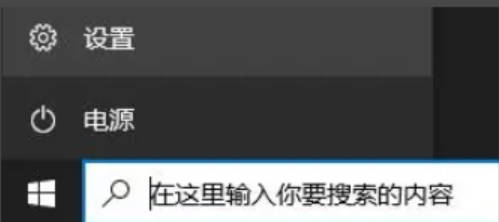 正版软件
正版软件
-
 正版软件
正版软件
- 如何在Windows 11上重新安装操作系统
- 在我们的电脑上,我们想要重置我们的电脑,可以选择怎样的处理方式呢?接下来,小编就和大家分享一个小白也能完成重置的操作方法。1、打开我们的电脑,点击右下角的时间日期,点击【设置】2、点击【Windows更新】3、点击【高级选项】4、点击【恢复】5、找到【重置此电脑】,然后点击【初始化电脑】,如图。然后我们按照桌面的提示一步步操作就可以完成重置电脑啦~
- 41分钟前 重装 0
-
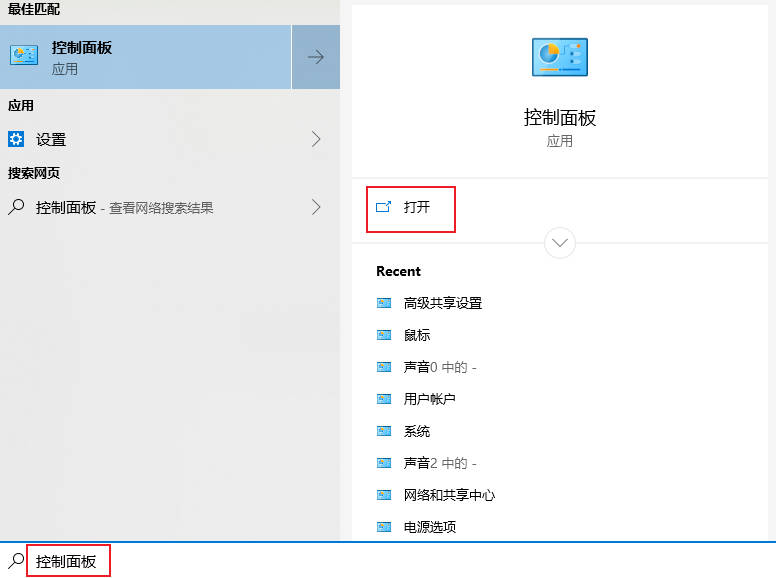 正版软件
正版软件
- 如何在Win10电脑上设置默认网关
- Win10电脑怎么设置默认网关?下面给大家介绍具体的操作方法,希望对大家有所帮助。1、点击电脑左下角的“搜索”按钮,搜索“控制面板”并点击“打开”。2、在弹出的窗口中打开网络和Internet,然后点击“网络和共享中心”。在页面的左上角,点击“更改适配器设置”3、鼠标右键点击“WLAN”,在弹出的菜单中选择“属性”。双击打开“I
- 51分钟前 默认网关 win10 0
-
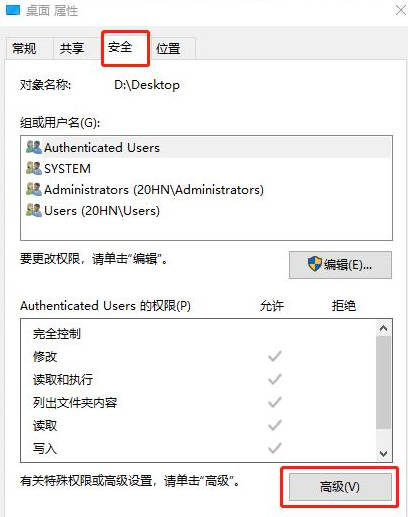 正版软件
正版软件
- Win11无法复制文件怎么办_Win11无法复制文件的解决方法
- win11复制文件没有权限怎么办?Win11系统中,有时候我们想要复制文件到桌面,却发现需要管理员权限才能完成操作。这时该怎么办呢?本文将为大家介绍Win11系统下复制文件到桌面需要管理员权限的解决方法。1、【右键】点击桌面文件夹,在打开的菜单项中,选择【属性】。桌面属性窗口,切换到【安全】选项卡,然后点击下方的【高级】;2、桌面的高级安全设置窗口,找到所有者,点击【更改】;3、选择用户或组,在输入要选择的对象名称,输入现在使用的用户名,如【Everyone】,点击【检查名称】,然后【确定】;4、所有者变
- 1小时前 12:34 win11 复制 0
最新发布
-
 1
1
- KeyShot支持的文件格式一览
- 1803天前
-
 2
2
- 优动漫PAINT试用版和完整版区别介绍
- 1843天前
-
 3
3
- CDR高版本转换为低版本
- 1988天前
-
 4
4
- 优动漫导入ps图层的方法教程
- 1842天前
-
 5
5
- ZBrush雕刻衣服以及调整方法教程
- 1838天前
-
 6
6
- 修改Xshell默认存储路径的方法教程
- 1854天前
-
 7
7
- Overture设置一个音轨两个声部的操作教程
- 1832天前
-
 8
8
- CorelDRAW添加移动和关闭调色板操作方法
- 1881天前
-
 9
9
- PhotoZoom Pro功能和系统要求简介
- 2008天前
相关推荐
热门关注
-

- Xshell 6 简体中文
- ¥899.00-¥1149.00
-

- DaVinci Resolve Studio 16 简体中文
- ¥2550.00-¥2550.00
-

- Camtasia 2019 简体中文
- ¥689.00-¥689.00
-

- Luminar 3 简体中文
- ¥288.00-¥288.00
-

- Apowersoft 录屏王 简体中文
- ¥129.00-¥339.00